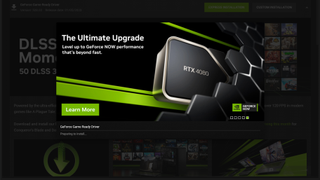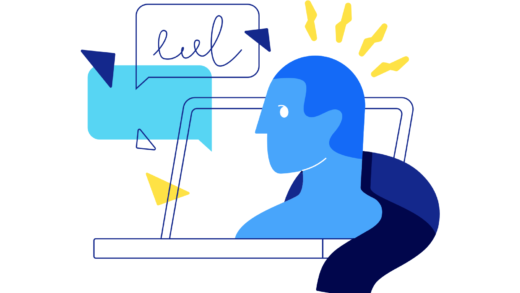Как добавить пользовательский токен в Trust Wallet
Если вы недавно купили токен с помощью децентрализованного приложения в Trust Wallet, возможно, вы не сможете увидеть его баланс.
Это потому, что вы еще не добавили токен/криптовалюту в Trust Wallet.
По умолчанию Trust Wallet имеет 4 токена.
Сюда входят «Биткойн», «Эфириум», «BNB» и «Smart Chain».
Вы можете добавить другие токены, нажав на значок фильтра в Trust Wallet.
После того, как вы нажмете значок фильтра, вы увидите список токенов, которые вы можете добавить в Trust Wallet.
Однако, если токен новый, вы не сможете найти его в списке.
Следовательно, вам нужно добавить токен вручную вставив его адрес.
В этом руководстве вы узнаете, как добавить пользовательский токен/крипто/монету в Trust Wallet, чтобы вы могли видеть его баланс.
Как добавить пользовательский токен в Trust Wallet
Чтобы добавить пользовательский токен в Trust Wallet, вам необходимо скопировать адрес токена на CoinMarketCap.
Затем вы можете добавить токен в Trust Wallet, вставив его адрес.
Trust Wallet позволяет добавить пользовательский токен/крипто.
Вы можете сделать это, нажав на значок фильтра в приложении Trust Wallet.
После того, как вы нажмете на значок фильтра, вы увидите список криптовалют, которые вы можете включить или отключить.
Однако вы можете не увидеть токен/криптографию, которую хотите добавить.
Если это так, вам нужно добавить токен вручную доверять кошельку, вставив его адрес в строку поиска.
Вот как добавить пользовательский токен в Trust Wallet.
- Перейдите на CoinMarketCap и нажмите на значок поиска.
- Найдите токен на CoinMarketCap.
- Скопируйте адрес токена
- Откройте Trust Wallet и коснитесь значка фильтра.
- Вставьте адрес токена и активируйте его
- Токен был успешно добавлен
1. Перейдите на CoinMarketCap и нажмите на значок поиска.
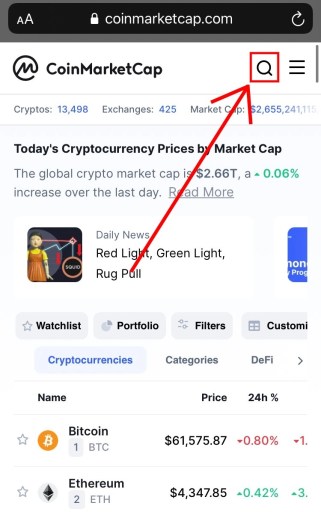
Для начала вам нужно скопировать адрес токена.
Сделав это, вы сможете добавить токен в Trust Wallet.
Вы можете скопировать адрес токена на различных сайтах.
Сюда входят CoinMarketCap, BscScan и другие.
В этом руководстве мы использовать CoinMarketCap чтобы скопировать адрес токена.
Во-первых, откройте браузер (например, Safari, Chrome) и перейдите на coinmarketcap.com.
Как только вы окажетесь на CoinMarketCap, нажмите на значок поиска в шапке сайта.
2. Найдите токен на CoinMarketCap.
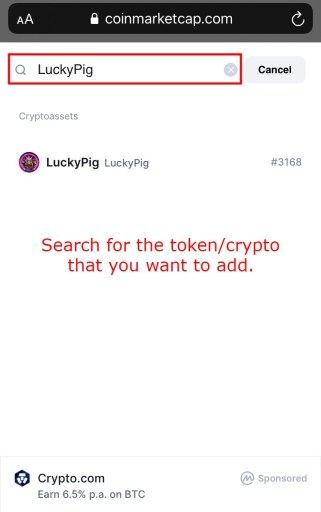
После того, как вы нажмете на значок поиска в шапке сайта, вы увидите список популярных криптовалют.
Теперь вам нужно найдите токен, который вы хотите добавить доверять кошельку.
Например, если вы хотите добавить «LuckyPig» в Trust Wallet, выполните поиск «LuckyPig».
Затем нажмите на токен «LuckyPig», чтобы просмотреть его.
Если токен, который вы хотите добавить, не отображается, это означает, что его еще нет на CoinMarketCap.
Если это так, вам нужно перейти на официальный сайт токена, чтобы скопировать его адрес.
3. Скопируйте адрес токена
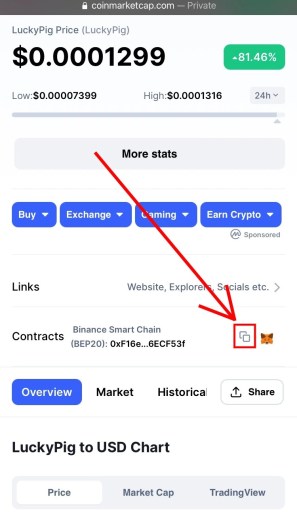
После нажатия на токен вы увидите его текущую цену.
Прокрутите страницу вниз, пока не увидите «Контракты».
Рядом с «Контрактами» вы увидите адрес контракта токена.
Нажмите на дубликат значка чтобы скопировать адрес контракта токена.
4. Откройте Trust Wallet и коснитесь значка фильтра.
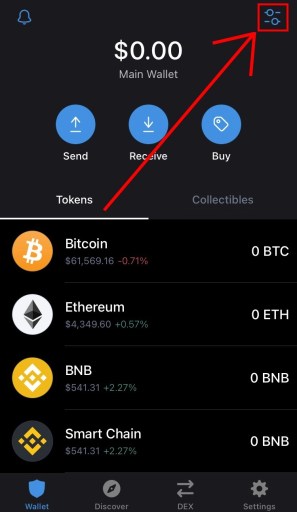
После того, как вы скопировали адрес контракта токена, откройте Trust Wallet.
В Trust Wallet вы увидите баланс своих токенов.
Сюда входят «Биткойн», «Эфириум», «BNB» и «Smart Chain».
Чтобы добавить больше токенов, нажмите на значок фильтра на верхней панели навигации.
5. Вставьте адрес токена и включите его.
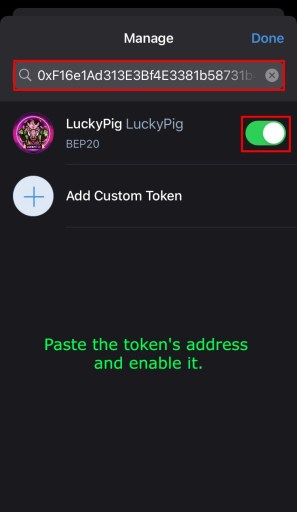
После того, как вы нажмете на значок фильтра, вы увидите список токенов/криптовалют, которые вы можете включить или отключить.
Вы можете попробовать прокрутить список вниз, чтобы найти токен, который вы хотите добавить.
В большинстве случаев токен не будет включен в список, особенно если он новый.
Следовательно, вам необходимо вручную добавить токен в Trust Wallet.
Теперь вам нужно вставьте адрес токена (которую вы скопировали на третьем шаге) в строке поиска.
Наконец, нажмите на переключатель, чтобы добавить токен в Trust Wallet.
Если токен не отображается, вам нужно нажать «Добавить пользовательский токен».
Затем укажите сеть, адрес контракта, имя, символ, десятичные знаки и нажмите «Сохранить».
6. Токен успешно добавлен
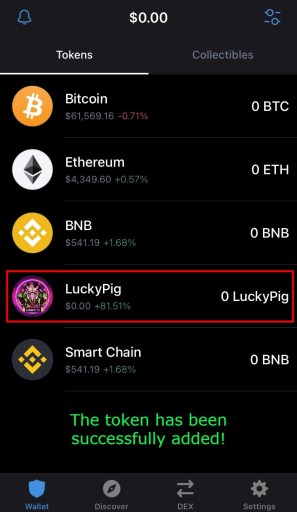
После того, как вы активировали токен, вы сможете увидеть его в своем кошельке.
Например, если вы добавили токен LuckyPig, вы сможете увидеть его в своем кошельке. в разделе «Токены».
Для этого нажмите «Кошелек» на нижней панели навигации и прокрутите вниз.
Если вы использовали TrustWallet для покупки токена LuckyPig, будет показан его баланс.
Вы успешно добавили пользовательский токен в Trust Wallet!
Заключение
Если вы недавно купили токен на PancakeSwap или Uniswap с помощью Trust Wallet, вам необходимо добавить его в Trust Wallet.
В противном случае вы не сможете увидеть его баланс.
Вы можете добавить любой токен/крипто/монету на Trust Wallet вставив его адрес.
Однако токен может быть недоступен на CoinMarketCap.
В этом случае вам необходимо скопировать адрес его контракта на официальный сайт токена или на BscScan.
дальнейшее чтение
Как включить браузер DApp в Trust Wallet
Как вывести деньги с кошелька Trust на банковский счет
Лучший реферальный код Binance в 2021 году